如何下載適用於 Windows 11,10 的 Realtek 音頻驅動程序
已發表: 2022-09-23硬件製造商定期發布驅動程序更新以解決問題並提高性能。 因此,建議更新音頻驅動程序以獲得最佳音頻性能並避免任何問題。
更具體地說,Realtek 為您的 PC 提供最好的音頻服務。 Realtek 高清音頻管理器是其中之一。 如果您在這裡尋找下載 Realtek 音頻驅動程序 Windows 10、11 或更早版本設備的方法,您的搜索到此結束。 以下指南說明瞭如何更新 Realtek 音頻驅動程序 Windows 7 或更高版本。 閱讀完整指南,了解如何下載、更新和安裝適用於 Windows 10、11、8 或 7 設備的 Realtek 音頻驅動程序。
下載並更新 Realtek 音頻驅動程序 Windows 10/11
確保在 Windows 10 中更新音頻驅動程序以確保音頻設備的不間斷工作。 下載、更新和安裝 Realtek 音頻驅動程序 Windows 11、10 或更舊版本設備的手動和自動方法。 無需全部應用它們,閱讀每種方法的步驟並應用對您可行的方法。
方法一:自動下載Realtek聲卡驅動
為了避免 Realtek 音頻不工作問題,擁有最新的音頻驅動程序更新非常重要。 可以手動更新驅動程序,但該方法需要技術技能和耐心。 但是,使用自動驅動程序更新程序,您可以立即下載驅動程序更新,而無需任何特定技能要求。
Bit Driver Updater是最有效的驅動程序更新工具之一。 以下是該軟件的顯著特點
- 快速系統掃描以檢測未決的驅動程序更新
- 在用戶方便時安排驅動程序更新
- WHQL 認證驅動程序和 100% 驗證
- 來自訓練有素的專業人員的 24*7 客戶支持。
- 長達 60 天的退款保證
- 改進的 PC 或筆記本電腦性能
- 一鍵驅動下載
自動更新和安裝 Realtek 音頻驅動程序 windows 10、11、8 或 7
以下是通過 Bit Driver Updater 自動下載 Realtek 音頻驅動程序 Windows 10、11 或更早版本設備更新的步驟。
第 1 步:下載以下 Bit Driver Updater 工具的軟件包文件。 單擊下載的文件並按照步驟進行安裝。
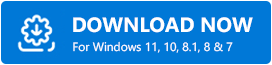
第 2 步:安裝後啟動軟件,然後單擊“掃描”選項以查找驅動程序更新。 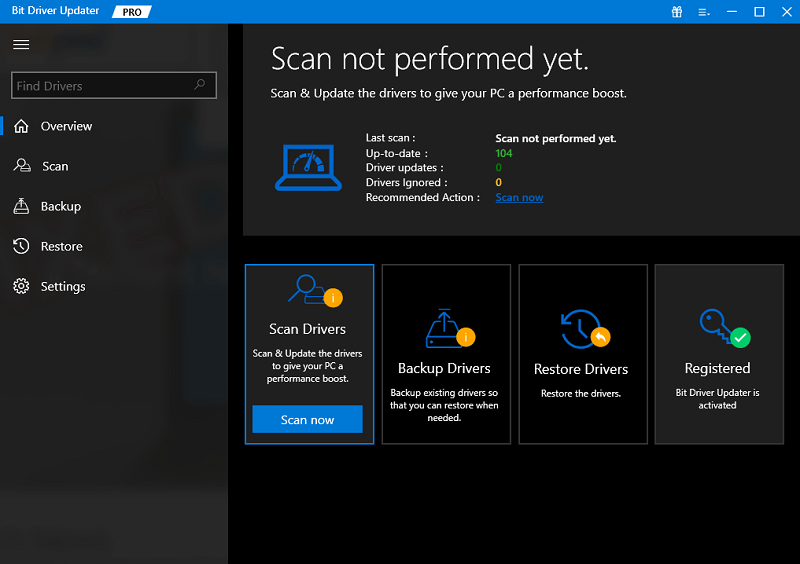
第 3 步:在列表中滾動並找出 Realtek 音頻驅動程序。 按旁邊的立即更新選項。
第 4 步:使用列表末尾的全部更新按鈕一次下載所有待處理的更新。 (僅適用於 Pro 用戶的選項) 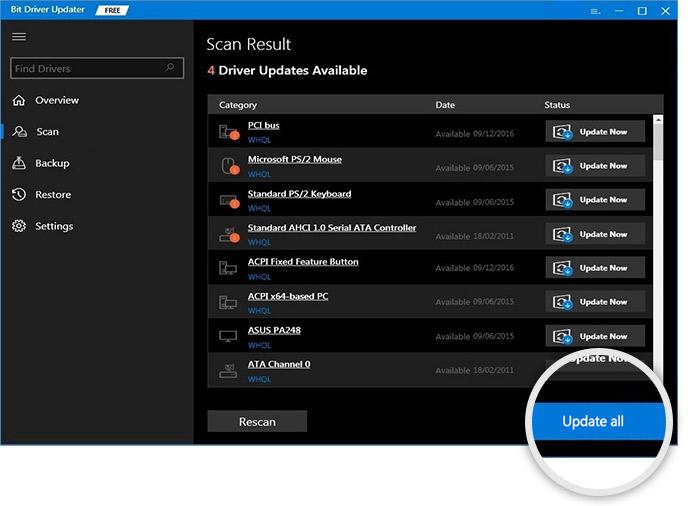

注意:如果您使用的是免費版本的 Bit Driver Updater 工具,請一次下載一個更新。
第 5 步:雙擊下載的驅動程序文件以在屏幕上的說明的幫助下安裝 Realtek 音頻驅動程序 Windows 7 或更高版本。
完成後,重新啟動系統以應用更新的 Realtek 音頻驅動程序 Windows 10。該工具可簡化驅動程序更新並增強 PC 的整體工作。
但是,如果您不想使用自動驅動程序更新程序,請使用手動方法下載 Realtek 音頻驅動程序 Windows 10。
另請閱讀:如何下載適用於 Windows 的杜比音頻驅動程序
方法二:手動下載Realtek聲卡驅動
製造商即 Realtek 定期發布驅動程序更新。 這些更新可以從官方網站下載。 但是,要做到這一點,您必須對您的系統有一些基本的技術知識。
這是手動下載Realtek音頻驅動程序的方法
第一步:打開瑞昱官網。
第 2 步:按右上角的漢堡包圖標。 展開下載類別。
第 3 步:在此部分下打開計算機外圍設備 IC。 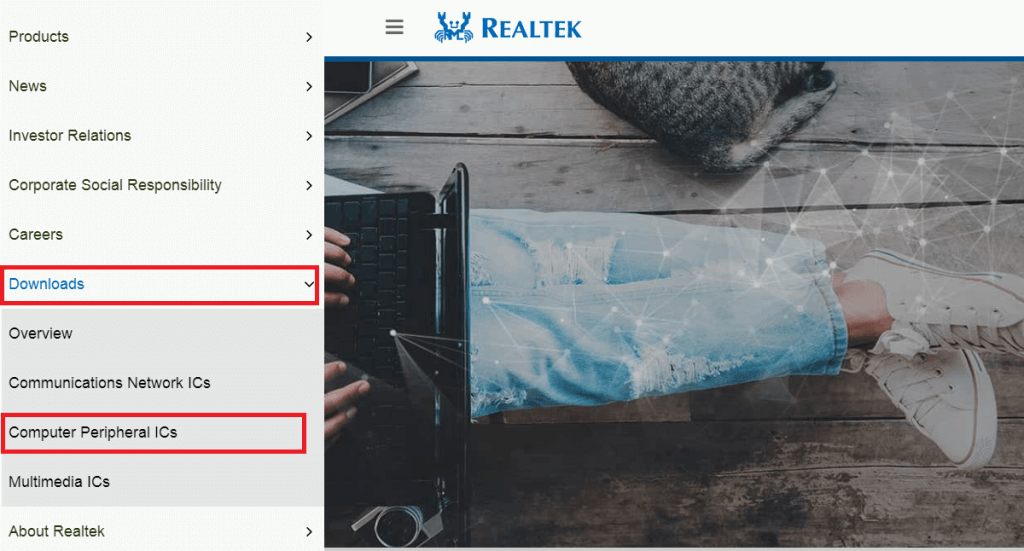
第 4 步:在子類別部分中選擇音頻編解碼器。
第 5 步:單擊聲卡型號旁邊的軟件鏈接。
第 6 步:下載與您的操作系統兼容的驅動程序。 單擊可執行文件將其安裝到您的 PC 上。
重新啟動您的設備,以使適用於 Windows 10、11 或更早版本設備的更新的 Realtek 音頻驅動程序生效。
另請閱讀:在 Windows PC 上下載和更新 Gigabyte Realtek 音頻驅動程序
方法三:通過設備管理器更新 Realtek 聲卡驅動
更新 Realtek 音頻驅動程序 Windows 11、10 或其他設備的另一種方法是通過內置實用程序。 設備管理器可以跟踪所有驅動程序信息。 在該實用程序中,您可以更新、卸載或重新安裝系統驅動程序。
以下是下載 Realtek 音頻驅動程序 Windows 10 64 位更新的步驟
第 1 步:右鍵單擊任務欄上的 Windows 圖標。
第 2 步:從選項列表中,單擊設備管理器以打開該實用程序。 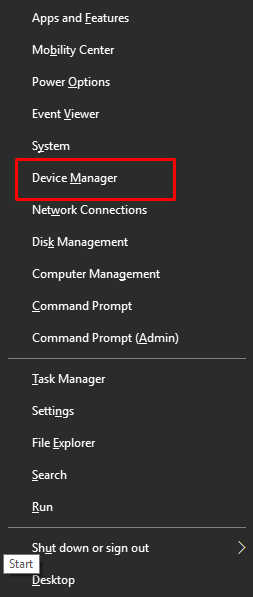
第 3 步:展開聲音、視頻和遊戲控制器類別。
第 4 步:右鍵單擊所需的 Realtek 音頻驅動程序,然後選擇更新驅動程序軟件選項。
要下載 Realtek HD 音頻驅動程序,請選擇該選項。
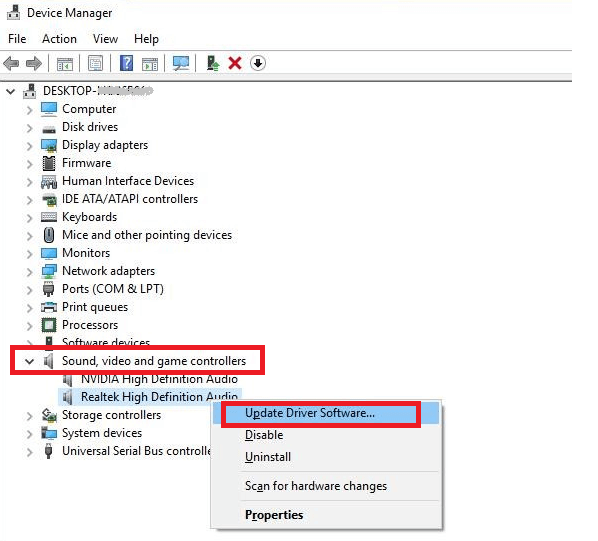
第 5 步:在下一個窗口中選擇自動搜索選項,然後等待您的設備搜索待處理的更新。
完成 Realtek 音頻驅動程序 Windows 10 下載後,重新啟動您的 PC 以應用這些更新。
另請閱讀:下載、安裝和更新 Beats 音頻驅動程序
適用於 Windows 11、10 的 Realtek 音頻驅動程序下載:完成
在這裡,我們總結了有關如何下載和更新 Realtek 音頻驅動程序的簡單文章。 希望您現在了解可用的各種方法,並可以為您的設備選擇合適的方法。 但是,在我們的建議中,最好的方法是自動方法。 Bit Driver Updater 可以簡化音頻驅動程序更新和所有其他驅動程序的更新。
對於任何進一步的疑慮或建議,請在下方留下您的評論。 不要忘記訂閱我們的博客以獲取更多信息和技術文章。 此外,不要錯過任何更新,請在我們的社交平台上關注我們,即 Facebook、Twitter、Instagram 和 Pinterest。
